Vielleicht besitzen Sie einen Palm und möchten Ihre Daten
mit diesem sammeln, aber mit Schulnoten2002 verarbeiten.
Zu diesem Zweck entwickeln wir derzeit die Import-Export-Funktionen.
Diese sind aber auch nützlich, wenn Sie Ihre Daten mit
anderen Kollegen teilen oder sie in anderen Programmen weiterverarbeiten
wollen.
In einem ersten Schritt stellen wir Ihnen das
Exportformular vor:
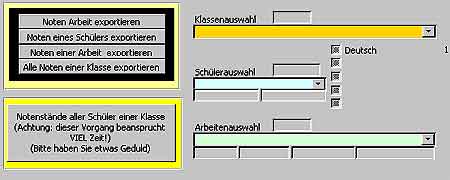
Bitte wählen Sie in einem der drei farbig unterlegten
Kombinationsfelder eine Option aus und klicken Sie dann auf den
entsprechenden Export-Button links.
Sie können auch den Inhalt von Tabellen exportieren:
Wählen Sie eine Tabelle aus, wählen Sie dann beliebig viele Spalten daraus
aus und klicken dann auf den 'Export'-Button.

Die wichtigste Export-Funktion aber ist der Export
von Standard-Exportdateien.
Wenn Sie planen, Daten z.B. mit einem Handheld-Computer zu sammeln um sie
dann anschließend mit Schulnoten2002 zu verarbeiten, dann müssen Sie den
Datentransfer über Standard-Exportdateien abwickeln.
Sie stellen sicher, dass die Daten dahin kommen, wohin sie gehören.
Schulnoten2002 rechnet nicht mit den Realnamen der Schüler, sondern mit
unverwechselbaren ID-Nummern. Ebenso verfährt das Programm mit den
Schulfächern, den Klassen, den Noten, Fehltagen und Arbeiten ... Deshalb
ist es ratsam, sich eine Standard-Exportdatei anzulegen, denn hier werden
die ID-Nummern schon eingetragen.
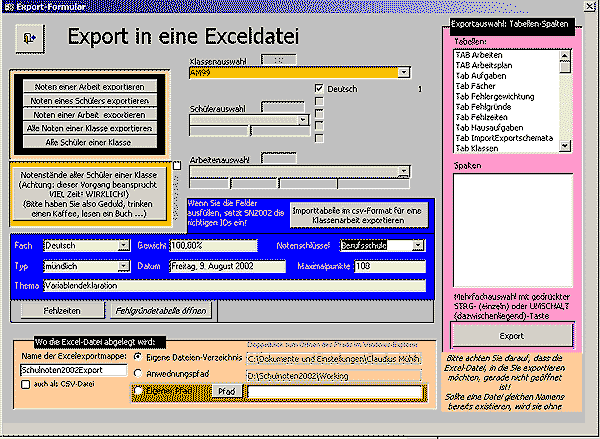
Bisher sind zwei Standard-Exportdateien implementiert:
 |
Import von Noten für eine Klassenarbeit
Geben Sie die Daten in dem blau hinterlegten Bereich ein. Ein Doppelklick
auf das Datum setzt das heutige Datum ein.
Wählen Sie dann den Namen und den Speicherort für Ihre Exportdatei aus.
Wenn Sie nun den "Importtabelle im csv-Format ..."-Button klicken,
erstellt Schulnoten2002 eine CSV-datei, die Sie mit jedem
Tabellenkalkulationsprogramm öffnen können (Wenn der Doppelklick auf die
CSV-Datei zu schlechten Ergebnissen führt, sollten Sie die Datei über den
'öffnen'-Dialog öffnen).
Die dann entstandene Datei können Sie beliebig formatieren
(Spaltenbreiten, Schriftgröße, Farben ...). Die Spalten dürfen aber nicht
verschoben, umbenannt oder gar gelöscht werden!
Bitte ergänzen Sie einfach die Tabelle.
Beachten Sie dabei, dass die Import-Funktion nur eine neue Arbeit anlegt.
Sie müssen also für jede Klassenarbeit eine eigene Standard-Export-Datei
verwenden.
Alle Datensätze ohne Noten oder Punkte werden später beim Import ignoriert
und nicht importiert. Sollten Sie nur Punkte übermitteln, dann müssen Sie
die importierte Arbeit im Noteneingabe-Formular
öffnen und aus den Punkten Noten berechnen lassen.
|
 |
Import von Fehlzeiten einer Klasse
Wählen Sie einfach eine Klasse und klicken dann auf den 'Fehlzeiten'-Buton.
Schulnoten2002 erstellt Ihnen daraufhin eine CSV-Datei, die sowohl alle
unentschuldigten Fehlzeiten wie auch alle Schüler der ausgewählten Klasse
enthält. Sie können die Schüler beliebig kopieren, um einem Schüler
mehrere Fehlzeiten zuordnen zu können.
Alle Fehlzeiten in dieser Liste müssen aber aus einer Klasse stammen.
Sie haben die Standard-Fehlzeiten-Exportdatei erstellt und tragen inder
Schule dem Schüler x einen Fehltag ein und dem Schüler y einen
Entschuldigungstermin (Datum der Abgabe der Entschuldigung). Bei den
anderen Schülern verändern Sie nichts.
Jeder Datensatz (=Zeile in der Tabelle) ohne FehlzeitenID wird dann als
neue Fehlzeit importiert, wenn ein Fehlzeitdatum eingetragen wurde. Bei
den Datensätzen mit ID habdelt es sich um unentschuldigte Fehlzeiten.
Sobald diesen ein Entschuldigungs-Datum zugeordnet worden ist, werden
diese importiert. |